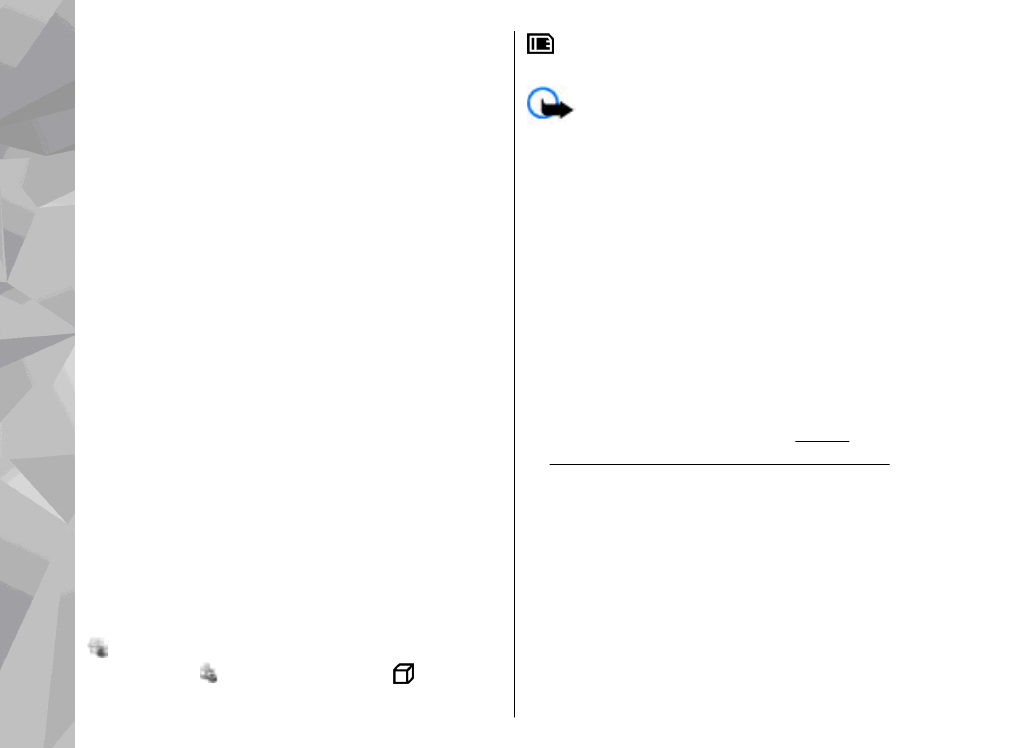
Инсталиране на приложения и
софтуер
Инсталационните файлове могат да бъдат
прехвърляни във вашето устройство от
съвместим компютър, изтеглени при работа в
браузъра или да ви бъдат изпратени в
мултимедийно съобщение като прикачен към
електронна поща файл, или използвайки други
методи на връзка, като Bluetooth връзка. Можете
да използвате Nokia Application Installer в Nokia
Nseries PC Suite, за да инсталирате дадено
приложение в устройството си. Ако използвате
Microsoft Windows Explorer за прехвърляне на
файл, запаметете файла в съвместима карта с
памет (локален диск).
показва .sis приложение или .sisx
приложение – Java приложение, –
приложение, което не е инсталирано напълно, а
– че приложението е инсталирано на картата
с памет.
Важно: Инсталирайте и използвайте само
приложения и друг софтуер от сигурни
източници като например приложения, които
са Symbian Signed или са преминали теста на Java
Verified
TM
.
Преди инсталиране имайте предвид следното:
●
За да видите типа на приложението, номера
на версията и доставчика или производителя
на приложението, изберете
Опции
>
Покажи детайли
.
За да бъдат показани подробните данни в
сертификата за защита на приложението, в
Данни:
превъртете до
Сертификати
и
изберете
Покажи детайли
.
Вижте
“Управление на сертификати”, стр. 174.
●
Ако инсталирате файл, който съдържа
актуализация или поправка на съществуващо
приложение, можете да възстановите
оригиналното приложение само ако имате
оригиналния инсталационен файл или пълно
резервно копие на отстранения софтуерен
пакет. За да възстановите оригиналното
приложение, отстранете приложението и го
инсталирайте отново от оригиналния
инсталационен файл или резервното копие.
164
Папк
а
Приложения
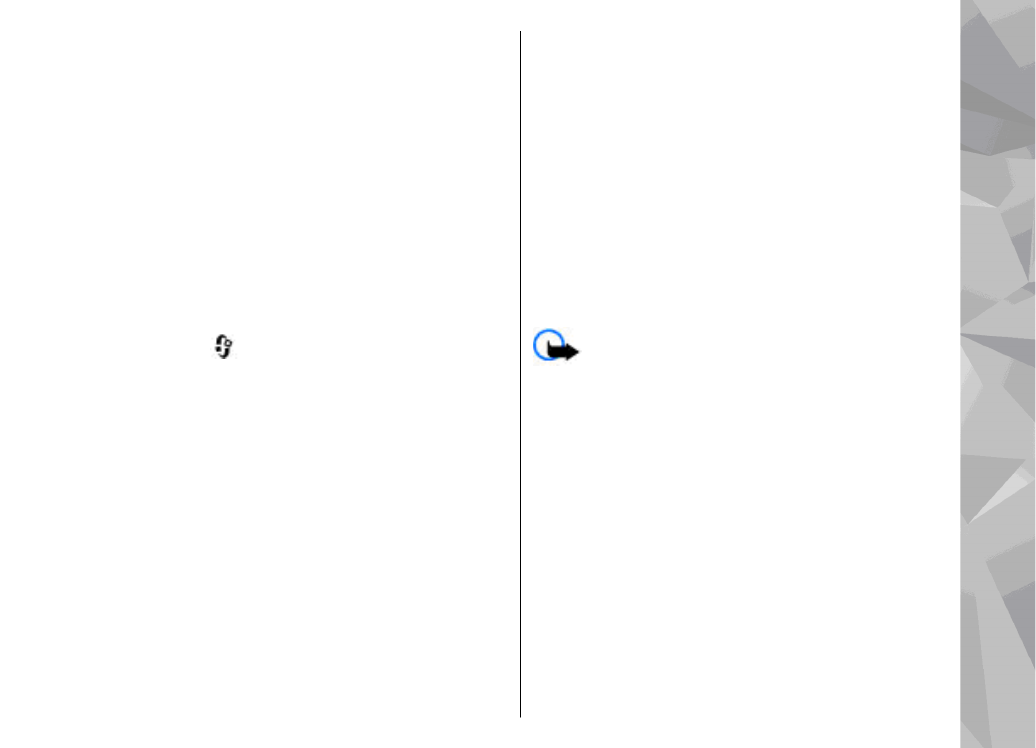
Файлът .jar е нужен за инсталиране на Java
приложения. Ако този файл липсва,
устройството може да поиска от вас да го
изтеглите. Ако не е зададена точка за достъп
за приложението, от вас се иска да изберете
такава. Когато изтегляте .jar файла, може да
се наложи да въведете име на потребител и
парола, за да получите достъп до сървъра.
Можете да ги получите от производителя на
приложението.
За да инсталирате приложение или софтуер,
направете следното:
1.
За да намерите инсталационен файл,
натиснете
и изберете
Прилож.
>
Менидж.п.
. Другата възможност е да търсите
в паметта на устройството или в съвместимата
карта с памет (ако е поставена) във "Файл
мениджър" или да отворите съобщение в
Съобщ.
>
Входящи
, което съдържа
инсталационен файл.
2.
В "Мениджър на приложения" изберете
Опции
>
Инсталирай
. В другите
приложения превъртете до инсталационния
файл и го изберете, за да стартирате
инсталирането.
По време на инсталирането устройството
показва докъде е стигнал процесът на
инсталиране. Ако инсталирате приложение
без цифров подпис или сертифициране,
устройството показва предупреждение.
Продължете инсталирането само ако сте
сигурни в произхода и съдържанието на
приложението.
За да активирате инсталирано приложение,
намерете го в менюто и го изберете . Ако
приложението няма определена папка по
подразбиране, то се инсталира в папката
Прилож.
в главното меню.
За да видите кои софтуерни пакети са
инсталирани или премахнати и кога е станало
това, изберете
Опции
>
Покажи дневник
.
Важно: Устройството ви може да
поддържа само едно антивирусно приложение.
Наличието на повече от едно приложение с
антивирусна функция може да се отрази на
работата на устройството или да предизвика
прекратяване на функционирането му.
След като инсталирате приложения на
съвместима карта с памет, инсталационните
файлове (.sis) остават в паметта на устройството.
Файловете могат да използват голям обем памет
и да не ви позволяват да съхранявате други
файлове. За да поддържате достатъчно памет,
използвайте Nokia PC Suite за архивиране на
инсталационните файлове на съвместим
компютър, а след това използвайте файл
мениджъра, за да отстраните инсталационните
165
Папк
а
Приложения
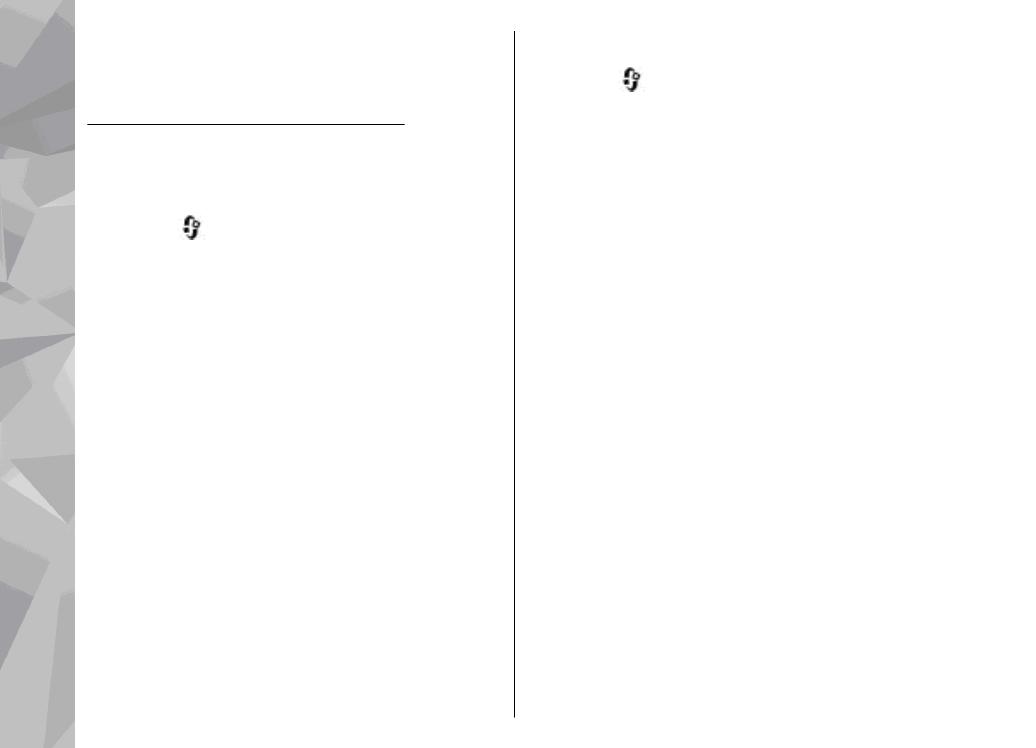
файлове от паметта на устройството. Ако .sis
файлът е прикачен към съобщение, изтрийте
съобщението от Входящи съобщения.
Вижте “Файлов мениджър”, стр. 167.